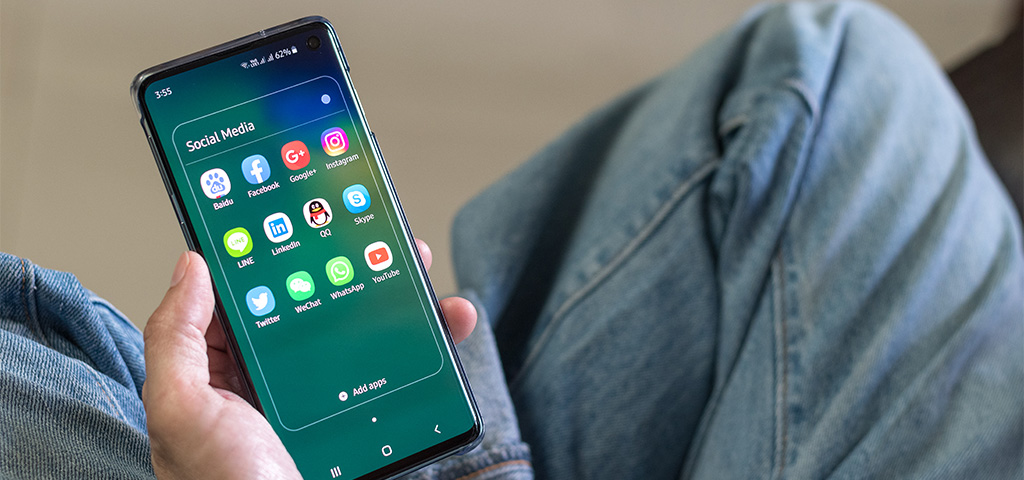See on juhtunud ilmselt meie kõigiga, ühel hetkel on vaba ruum telefonis lihtsalt otsa saanud. Tänapäevased telefonid on küll üsna suure mälumahuga, isegi 64GB võib tunduda palju, kuid pildid, videod, äpid on ühes mälumahuga suuremaks läinud. Ja nii see juhtubki: ühel päeval proovides installida uut mängu või ägedat äppi, tuleb ootamatu teade, et telefon on täis saanud.
Nagu ikka sellistes kriitilistes olukordades on kõige olulisem mitte paanikasse sattuda. Kui pole plaanis just uut telefoni osta ega olemasoleval pole microSD pesa, kuhu suurem kaart osta, siis on ikkagi võimalus ruumi vabastada, viies läbi kerged koristustalgud.
Kasuta Androidis peituvat “puhastusvahendit”
Androidi on juba sisse-ehitatud tööriist, mis aitab telefonis ruumi vabastada. Selle leiab lihtsalt:
- Mine Seadetesse > Seadme hooldus > Hoiundamine
- Vajuta “Tühjenda kohe” nupule
- Saad telefoni tühjendada vahemälust, ebavajalikest failidest, piltidest, mis on juba varundatud jne.
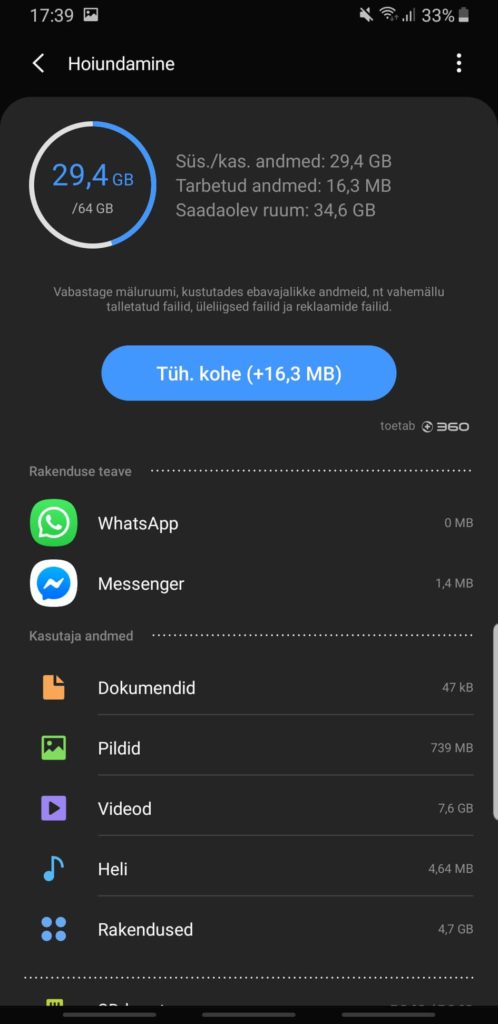
“Hoiundamise” alt leiab muudki kasulikku. Näiteks näeb sealt, kuipalju ruumi iga rakendus võtab:
- “Hoiundamine” menüüs vajuta kategooria peale (nagu näiteks “Dokumendid” või “Pildid”). Sealt avaneb nimekiri äppidest, mis sobituvad vastava kategooriaga. Ühtlasi näeb ruumi, mida iga kategooria võtab.
- Vajuta äpi nimele. Nüüd näed äppide suuruseid.
- Avades äpi ja vajutades veelkord “Hoiundamise” peale tekib kaks valikut.
- “Kustuta andmed” ja “Tühjenda vahemälu”
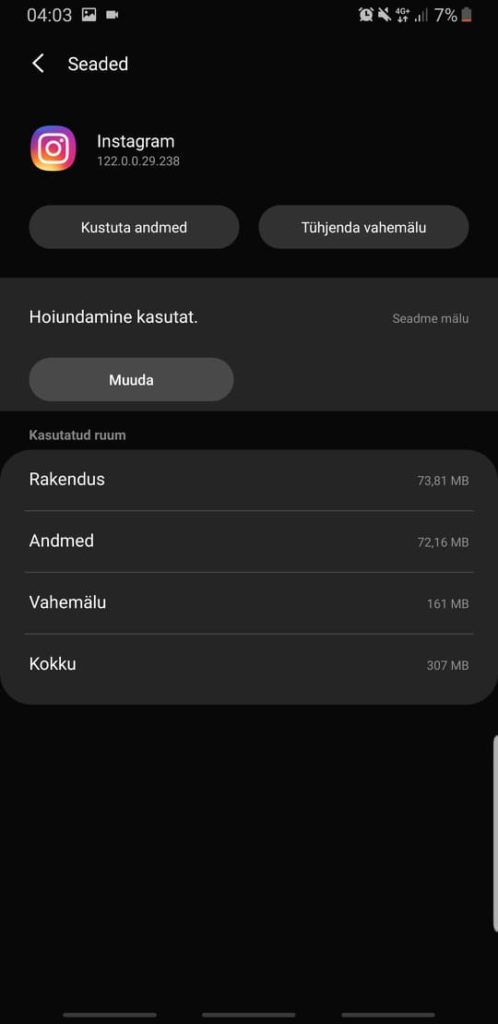
Vahemälu kustutamine on enamasti turvaline valik. Enne “Kustuta andmed” vajutamist tasub kontrollida, mislaadi andmetega on tegu, et vältida kogemata oluliste dokumentide või meediafailide kustutamist.
Artiklis toodud näited on tehtud Samsung Galaxy S9 peal, milles jookseb Samsungi poolt kohandatud Androidi versioon. Erinevatel telefonidel võivad kirjeldatud juhised erineda.
Nn. puhtal Androidil on funktsioon nimega “Smart Storage”, mis annab telefonile õiguse pilve varundatud pildid seadmest kas siis 30, 60 või 90 päeva möödudes kustutada.
Lisaks kustutab see funktsioon mälu täis saades automaatselt pildid ja videod, mis on juba varundatud.
Kontrolli äppe
Hea viis ruumi säästmiseks on veenduda, et mälu pole ummistunud äppide poolt, mida pole juba kuid kasutatud. Rakenduste allalaadimine on lihtne, tavaliselt jäävad need katsetusperioodiks telefoni ja sinna ka ununevad.
Kui sind huvitab, kaua on möödas ajast, kui viimati mõnda äppi kasutasid, siis seda saab järgi vaadata järgmiselt:
- Ava “Play Pood” rakendus
- Ava menüü (hamburgeri ikoon) ja vali “Minu rakendused ja mängud”
- Vali “Installitud”
- Vaata, kus on kirjas “Selles seadmes”. Sellest paremal on ikoon, mis laseb äppe sorteerida.
- Vali “Viimati kasutatud”.
- Äpid, mida on hiljuti kasutatud on ülevalpool. Liigu alla, et näha, millistest on pikem aeg möödas.
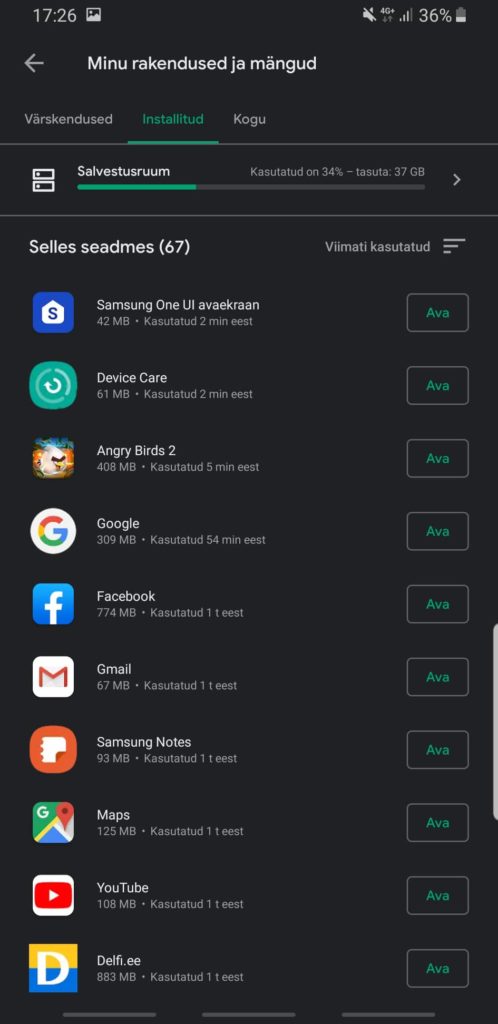
Salvesta oma pildid pilve
Fotod ja videod võivad olla telefonis ühed kõige rohkem ruumi võtvad asjad. Kui sul on Androidi telefon, siis sa tõenäoliselt õnneks juba varundad neid Google Photos-nimelisse keskkonda ja seega saad need telefonist ära kustutada.
Esiteks veendu, et fotod on Google’i konto alla varundatud. Photos-äpis peaksid nägema “Backup complete” märguannet üleval ekraaniservas. Kui mitte, siis tuleks teha:
- Ava Photos äpp. Vajuta menüü ikoonile (hamburger) vasakul üleval nurgas ja vali “Seaded”.
- Vali “Varundamine ja sünkroonimine”.
- Veendu, et “Varundamine ja sünkroonimine” nupp on sisse lülitatud.
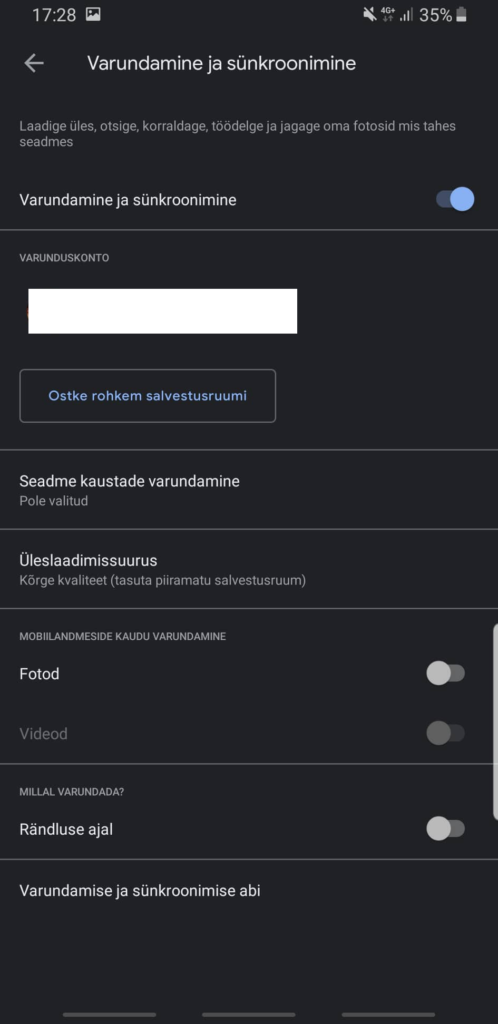
Nüüd, kus on kindel, et fotod on varundatud võib need telefonist kustutada. Tõenäoliselt on fotoäpi esilehele juba ilmunud märguanne, et fotod seadmest võib kustutada, kirjutab The Verge. Kui mitte, siis seda on lihtne teha.
- Vajuta menüü ikoonile.
- Vali “Vabasta ruumi”. Avaneb aken, mis ütleb, kuipalju mälu ja mitu ühikut kustutatakse.
- Vali “Vabasta XX GB”
Kui peale kõike seda on endiselt mäluprobleem, siis on võib-olla õnneks või õnnetuseks aeg hakata mõtlema uuele telefonile, milles on rohkem ruumi ja paha ei teeks ka võimalus kasutada micro-SD kaarti.